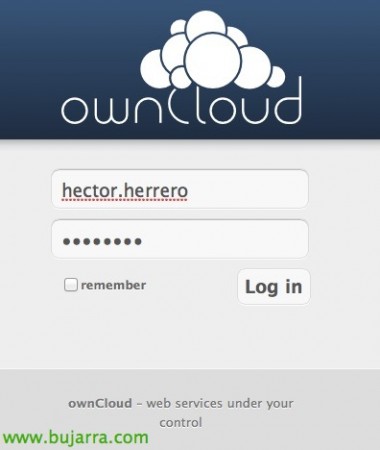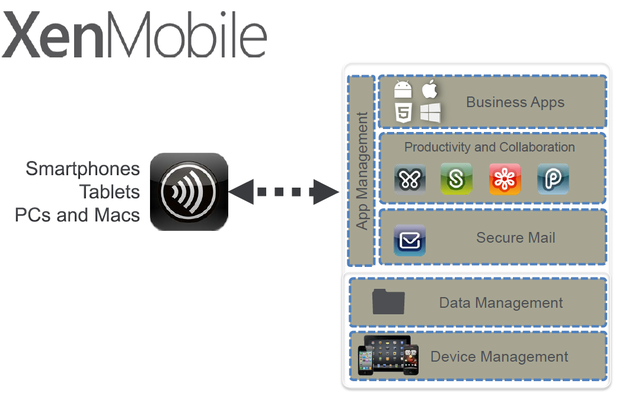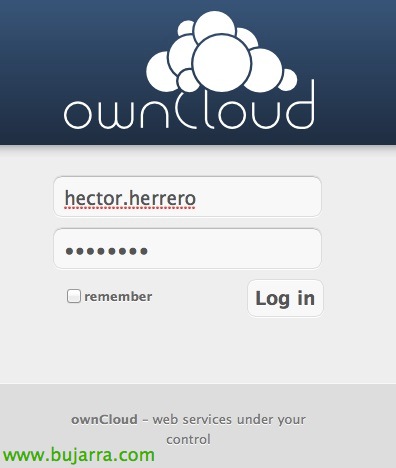
ownCloud – Configuration de notre Dropbox d’entreprise
L’une des meilleures solutions pour configurer notre propre Dropbox dans notre organisation est ownCloud, nous avons des clients pour Windows, Linux, Mac, L’iPad, iPhone, Client Android et web! Grâce à cela, les utilisateurs pourront disposer d’un référentiel de fichiers qu’ils pourront partager avec des personnes extérieures à l’organisation de manière sécurisée et contrôlée, en plus de pouvoir synchroniser le calendrier, Contacts, Avoir des applications de type visionneuse de photos, la lecture de musique en ligne et des centaines d’applications que nous pouvons y ajouter (Visionneuses de courrier…)
Dans ce document, nous allons voir comment installer ownCloud sur un serveur Ubuntu 12.10 x64, plus tard, nous intégrerons ownCloud à notre Active Directory afin que les utilisateurs puissent être validés de manière centralisée, en plus de voir quelques options de configuration, Quotas, Façons de partager…
Nous avons ici le manuel complet de l’administrateur: HTTP://doc.owncloud.org/server/4.5/admin_manual/
Installation: HTTP://doc.owncloud.org/server/4.5/admin_manual/installation.html
Même s’il existe un autre moyen de l’installer plus automatiquement, ce qui reviendrait à ajouter le dépôt owncloud à notre sources.list, Dans ce cas, j’ai fait une installation manuelle, C’est la même chose, d’abord, nous devons avoir le système d’exploitation. mise à jour puis installation des dépendances ownCloud:
sudo apt-get update
sudo apt-get upgrade
sudo apt-get install apache2 php5 php5-gd php-xml-parser php5-intl php5-mysql smbclient curl libcurl3 php5-curl php5-sqlite php5-ldap
Plus tard, nous téléchargeons ownCloud, Nous le décompressons et le déplaçons vers /var/www, ainsi que l’établissement des permis correspondants:
wget http://mirrors.owncloud.org/releases/owncloud-4.5.7.tar.bz2
tar -xvf owncloud-4.5.7.tar.bz2
sudo mv owncloud /var/www/
sudo chown -R www-data:www-data /var/www/owncloud
En savoir plus sur la façon de le rendre un peu plus automatisé avec d’autres distributions Linux: http://software.opensuse.org/download.html?project=isv:ownCloud:community&package=owncloud
Nous modifions à '/etc/apache2/sites-available’ et activez dans le répertoire '/var/www/’ la commande 'AllowOverride’ a 'Tous’ Et nous avons redémarré Apache.
vim /etc/apache2/sites-enabled/000-default.
AllowOverride a All
sudo service apache2 restart
Rien et nous pourrons accéder à la configuration de ownCloud sans problème, Nous ouvrons un navigateur en HTTP://IP/owncloud pour créer le compte administrateur que nous voulons, avec le mot de passe qui nous intéresse, et nous pourrons spécifier à ce moment-là où nous aurons les données de stockage, avant ce point, nous aurions peut-être connecté à la machine un disque avec une plus grande capacité de séparation du S.O.. des données, Dès que nous l’aurons assemblé, nous vous indiquerons le chemin ici. En plus du type de BD que nous utiliserons, dans ce cas, un SQLite, si nous voulons un MySQL, nous devrons l’avoir installé au préalable. Et nous cliquons sur “Terminez l’installation”,
Et nous interviendrons en tant qu’administrateur, Voici la vue initiale.
La première chose à faire sera de configurer si nous sommes intéressés par la méthode d’authentification, Dans notre cas, nous activerons à partir de l’écrou’ Paramètres, sous 'Demandes’ > 'Backend d’utilisateurs et de groupes LDAP’ et cliquez sur “Activer”,
Cette partie des applications est l’une des parties les plus intéressantes de ownCloud, puisque nous pourrons intégrer différentes options dans le portail web, afin qu’ils puissent accéder à votre courrier (avec webmail de type RoundCube), Client VNC pour l’accès à distance… et une infinité d’entre eux que l’on peut trouver dans: http://apps.owncloud.com
Pas mal, maintenant en “Administration” on peut configurer la partie authentification avec LDAP, nous prendrons en compte dans 'LDAP Basic':
– 'Serveur': IP ou nom du contrôleur de domaine.
– « Base DN »: Base de localisation de l’utilisateur.
– « DN de l’utilisateur »: Utilisateur disposant de privilèges de consultation ou de modification si nécessaire dans notre AD.
– 'Mot de passe': Votre mot de passe.
– 'Filtre de connexion utilisateur': sAMAccountName=%uid
– 'Liste de filtres utilisateur': objectClass=personne
– 'Filtre de groupe': objectClass=groupe
“Sauvegarder”,
Et dans les paramètres avancés:
– 'Port': S’il ne s’agit pas du port LDAP par défaut, nous allons le changer.
– « Base d’utilisateurs de l’arbre »: Conteneur au niveau de l’unité d’organisation des utilisateurs.
– 'Arbre de base de groupe': Conteneur au niveau du groupe pour les utilisateurs.
– Cochez la case « LDAP Server Case-Sensitive » (Windows)’
– 'Afficher le champ du nom d’utilisateur': sAMAccountName.
– 'Champ Nom du groupe à afficher': sAMAccountName.
“Sauvegarder”,
Et si nous allons “Utilisateurs” pour confirmer que nous les avons tous là, Nous pouvons les attribuer à différents groupes, ou établir des quotas pour eux.
Nous avons essayé de nous connecter avec un utilisateur Active Directory,
Lorsque vous vous connectez en tant qu’utilisateur et que vous accédez à la section « Personnel »’ Nous pourrons accéder à des informations générales, où nous verrons des liens de téléchargement pour les clients, l’utilisation que nous avons sur le compte, nous verrons les chemins d’URL pour les accès à notre contenu via WebDAV, Média, ou l’accès au calendrier pour les synchronisations… dans le cas de voir des URL locales comme c’est mon cas et sans https, il s’agirait essentiellement d’une configuration Apache pour y mettre un certificat et activer SSL.
Et rien, il s’agirait de l’aspect générique du dossier 'Files', où nous pouvons les télécharger manuellement, Nous pourrons les synchroniser grâce au système d’exploitation multiple ou aux applications clientes mobiles. Nous pouvons renommer les fichiers, partagez-les avec des utilisateurs internes ownCloud ou des utilisateurs externes par e-mail, Nous leur fournirions un lien public crypté et éventuellement protégé par un mot de passe. Nous choisirions les autorisations que nous voulons qu’ils aient sur dit(s) lime(s) et si on veut une expiration pour ne pas oublier de supprimer les accès! Nous pouvons également les télécharger directement ou voir un historique des versions du contenu pour une revisite si nécessaire.
Dans le cas de la’ Nous pourrons lire en ligne le contenu audio que nous avons téléchargé directement à partir du navigateur, tout comme les vidéos (Si nous avons activé l’application vidéo!).
Dans le cas du 'Calendrier’ Ce serait la même chose, Nous pouvons créer des rendez-vous, importation, exportation, ou synchroniser avec les URLs que nous obtiendrons à partir de ses paramètres.
Et rien, nous n’aurions qu’à télécharger les clients pour le S.O.. dont nous avons besoin.
– Lien de téléchargement pour les clients de bureau: http://owncloud.org/sync-clients/
– Lien de téléchargement pour les clients sur les appareils mobiles: https://owncloud.com/overview/mobileapps
Et la configuration comme on le voit n’a rien, sera d’entrer l’URL (Publique ou privée) et le compte de l’utilisateur. À ce moment-là, l’utilisateur pourra commencer à travailler avec ownCloud et télécharger les informations dont il a besoin!